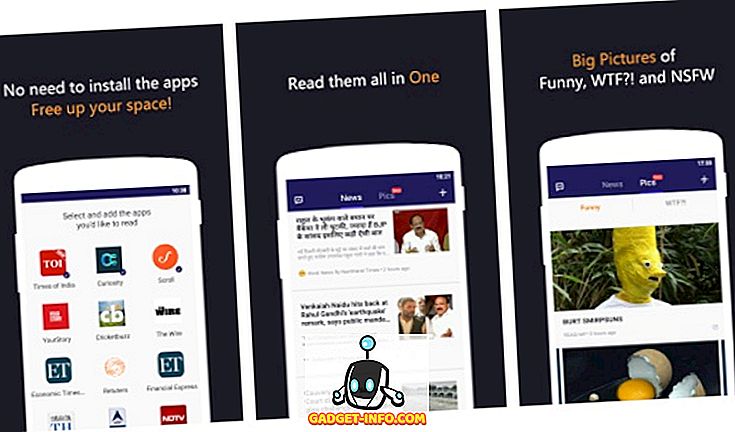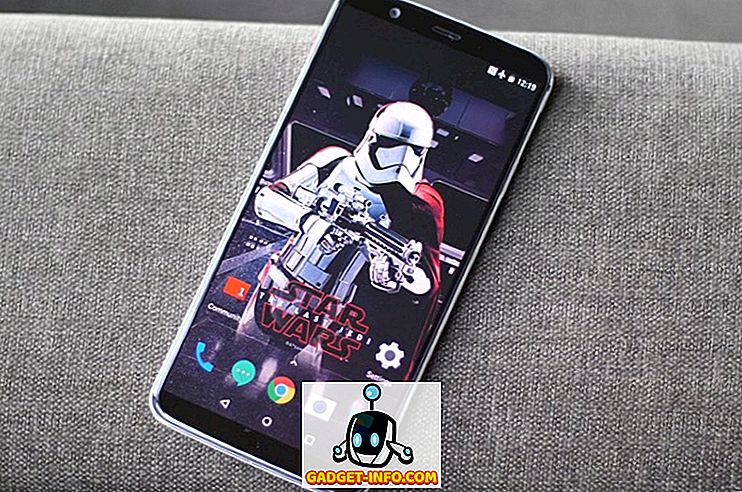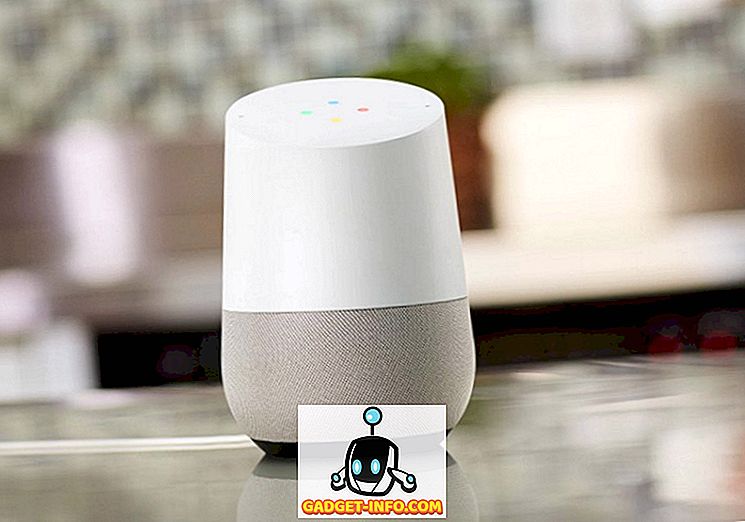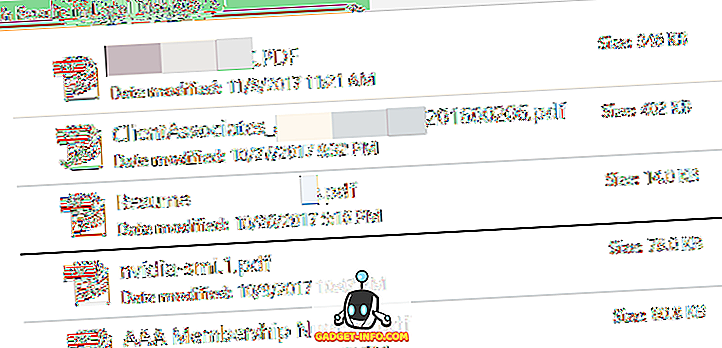Desde el lanzamiento de Android P, está claro que Google está rediseñando todos sus productos de software. Siendo conocido como el "Diseño de materiales 2", el nuevo diseño se centra más en los bordes redondeados con grandes espacios en blanco, lo que hace que el diseño se vea más limpio y accesible. Recientemente vimos que Google lanzó oficialmente un calendario rediseñado para usuarios y filtraciones de cómo se verá el rediseñado de Gmail en la web. Ahora, Google acaba de implementar una configuración oculta que permite a los usuarios ver el nuevo aspecto rediseñado de Google Chrome. En este artículo, vamos a mostrar cómo puede habilitar el nuevo tema de diseño de material en Chrome en Windows:
Habilitando nuevo tema de diseño de materiales en Chrome en Windows
Como sabrá, en un momento dado, Google está probando nuevas funciones para todos sus productos y utiliza diferentes versiones del producto como campo de prueba para sus nuevas ideas. Para Chrome, ese campo de pruebas es Google Chrome Canary, que deberá descargar para disfrutar de esta nueva función. Se puede acceder actualmente al nuevo tema de diseño de material solo en Google Chrome Canary versión 68 en Windows, así que actualice Chrome Canary si aún no lo ha hecho. Con los requisitos previos fuera del camino, veamos cómo podemos habilitar el nuevo diseño de material:

- Primero, inicie Google Chrome Canary en su máquina con Windows y abra las banderas de Chrome copiando y pegando lo siguiente en la barra de direcciones del navegador.
cromo: // banderas
Las banderas de Chrome son básicamente una forma para que los usuarios habiliten las funciones experimentales, por lo que puede ver una advertencia de Google, pero no se preocupe, ya que siempre puede revertir los cambios.

2. Ahora, en el campo de búsqueda en la página de indicadores, busque el indicador "top-chrome-md" (sin las comillas).

3. Ahora, haga clic en el menú desplegable junto a la bandera de Chrome marcada en la imagen de abajo y seleccione "Actualizar".

4. Ahora, todo lo que necesita hacer es hacer clic en el botón "Relanzar ahora" y su Chrome se relanzará con el nuevo diseño de material .

Puedes ver cómo se verá el nuevo diseño del material en la imagen de abajo .

Disfruta del nuevo diseño de materiales en Chrome
Espero que el tutorial anterior lo haya ayudado a habilitar el nuevo diseño de material de Google en su Chrome Canary. Yo personalmente no soy un fan del diseño redondeado. Sin embargo, como esta es solo una característica experimental, se modificará mucho antes de que finalmente se lance en las versiones estables de Chrome. ¿Te gusta este nuevo rediseño? Háganoslo saber en la sección de comentarios a continuación.